Ubuntu16.04在普通用户下安装jdk,tomcat
时间:2018-12-14 13:48 来源:linux.it.net.cn 作者:IT
注意:因为本人Ubuntu16.04装的是纯净版的,所以附加的都是无界面化的图.
安装JDK:
1.首先,通过sudo su ,来切换到root用户。在root用户下,输入 useradd -m -d /home/pa -s /bin/bash pa 来创建用户pa,设置pa用户密码:passwd pa
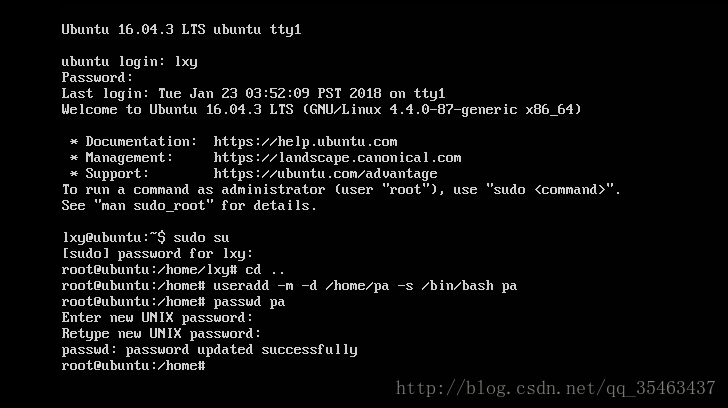 2.使用FTP工具将安装包上传至/home/pa/software目录,其中遇到了XFTP无法连接,但是与宿主机却能够ping通的尴尬局面。
3.解决XFTP连接方案:
(1)先查看一下防火墙状态,sudo ufw status,如果防火墙是关着的,依旧重新停一下。sudo ufw disable。
(2)然后开放22端口。(允许所有的外部IP访问本机的22/tcp(ssh)端口)。sudo ufw allow 22.
(3)由于ubuntu不会默认安装ssh-server。所以需要进行ssh服务的安装sudo apt-get install openssh-server
(4)ps -e |grep ssh 来进行结构查看。
(5)安装完ssh服务后,最好重启一下客户机与电脑.
4.继续连接Xftp,上面又出现了新问题.
2.使用FTP工具将安装包上传至/home/pa/software目录,其中遇到了XFTP无法连接,但是与宿主机却能够ping通的尴尬局面。
3.解决XFTP连接方案:
(1)先查看一下防火墙状态,sudo ufw status,如果防火墙是关着的,依旧重新停一下。sudo ufw disable。
(2)然后开放22端口。(允许所有的外部IP访问本机的22/tcp(ssh)端口)。sudo ufw allow 22.
(3)由于ubuntu不会默认安装ssh-server。所以需要进行ssh服务的安装sudo apt-get install openssh-server
(4)ps -e |grep ssh 来进行结构查看。
(5)安装完ssh服务后,最好重启一下客户机与电脑.
4.继续连接Xftp,上面又出现了新问题.
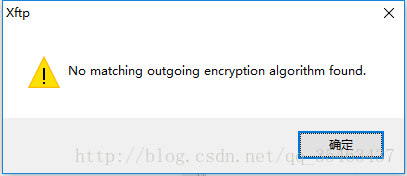 解决办法:此问题为xftp的版本太低,具体解决参照https://www.cnblogs.com/zhangjy6/p/5578316.html
5.继续连接Xftp,结果发现无法将文件传送过去,查询了一下,原来是与权限有关.因为本人比较懒,就直接将普通用户升级为root用户的权限.
将普通用户权限升级为root用户权限
1.首先,用超级终端进行登录,建议先安装一个vim编辑器,即输入命令:即可.
2.安装好vim编辑器后,就输入命令:sudo vim gedit/etc/passwd进入到编辑模式
解决办法:此问题为xftp的版本太低,具体解决参照https://www.cnblogs.com/zhangjy6/p/5578316.html
5.继续连接Xftp,结果发现无法将文件传送过去,查询了一下,原来是与权限有关.因为本人比较懒,就直接将普通用户升级为root用户的权限.
将普通用户权限升级为root用户权限
1.首先,用超级终端进行登录,建议先安装一个vim编辑器,即输入命令:即可.
2.安装好vim编辑器后,就输入命令:sudo vim gedit/etc/passwd进入到编辑模式
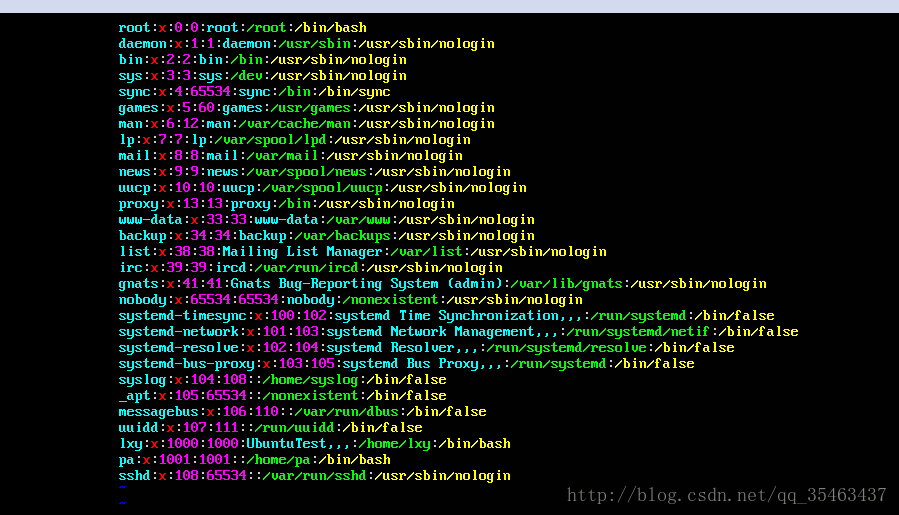 3.找到自己用户的那行,对当前用户ID值进行修改,像我的就是:pa:x:1001:1001::/home/pa:/bin/bash,将两个10001改成0即可.针对vim编辑器,点击i进入到编辑模式.
4.然后按Esc退出编辑,按:qw进行保存即可.
5.然后切换成普通用户即可.
6.用pa用户登录,已经变成了root的权限
3.找到自己用户的那行,对当前用户ID值进行修改,像我的就是:pa:x:1001:1001::/home/pa:/bin/bash,将两个10001改成0即可.针对vim编辑器,点击i进入到编辑模式.
4.然后按Esc退出编辑,按:qw进行保存即可.
5.然后切换成普通用户即可.
6.用pa用户登录,已经变成了root的权限
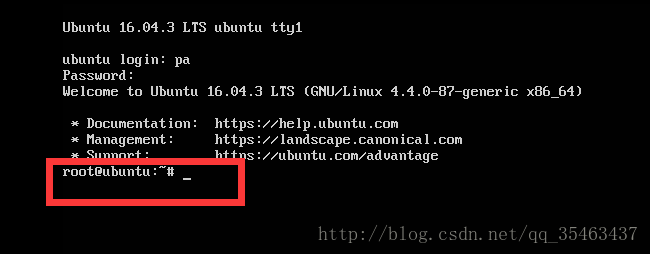 6.正式安装jdk
1.首先进入到存放压缩包的目录底下,然后利用进行压缩.eg :输入命令:sudo tar -zvxf jdk-7u80-linux-x64.tar.gz
2.为了方便管理,将解压的目录移至java目录底下,输入命令: sudo mv /home/pa/software/jdk1.7.0_80 /home/pa/java
3.然后是设置环境变量,输入命令:sudo vim /home/pa/.bashrc进行编辑
4.在文件的末尾加入配置信息
6.正式安装jdk
1.首先进入到存放压缩包的目录底下,然后利用进行压缩.eg :输入命令:sudo tar -zvxf jdk-7u80-linux-x64.tar.gz
2.为了方便管理,将解压的目录移至java目录底下,输入命令: sudo mv /home/pa/software/jdk1.7.0_80 /home/pa/java
3.然后是设置环境变量,输入命令:sudo vim /home/pa/.bashrc进行编辑
4.在文件的末尾加入配置信息
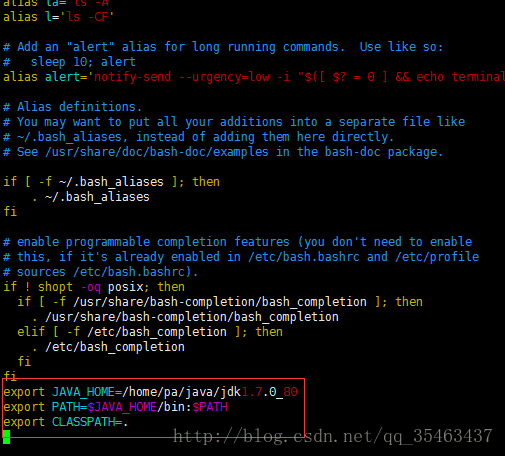 5.然后按Esc退出编辑,按:wq保存即可
6.然后输入source ~/.bashrc使文件生效,接着输入java -version查看版本即可.
7.出现版本号即为安装成功.
5.然后按Esc退出编辑,按:wq保存即可
6.然后输入source ~/.bashrc使文件生效,接着输入java -version查看版本即可.
7.出现版本号即为安装成功.
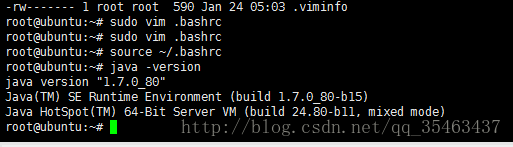
安装Tomcat:
1.首先,利用xftp将tomcat传送至/home/pa/software目录下,然后输入命令sudo tar -zvxf apache-tomcat-7.0.77.tar.gz 进行解压
2.为了方便管理,将解压后的文件移至tomcat目录下,输入命令sudo mv /home/pa/software/apache-tomcat-7.0.77 /home/pa/tomcat
3.然后进入到tomcat目录的bin目录下,输入命令:sudo vim startup.sh来添加配置信息
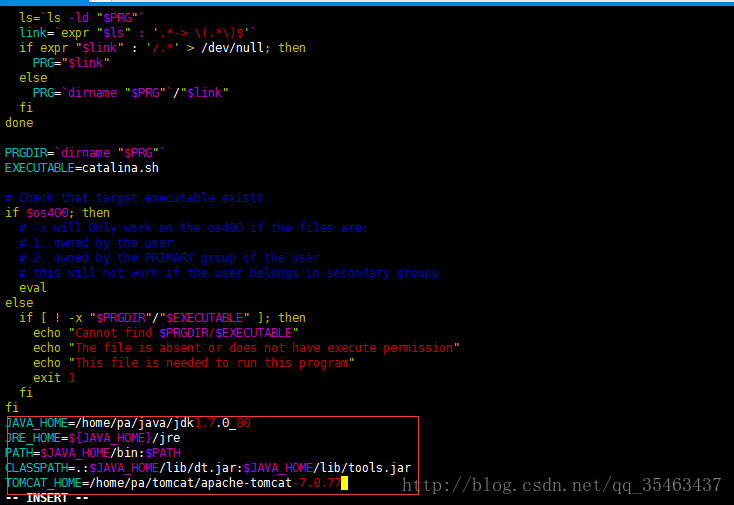
5.在文件的底部添加以上的配置信息即可.然后按Esc退出编辑,按:wq保存即可.注意:在exec "$PRGDIR"/"$EXECUTABLE" start "$@"这行之上.
6.然后在bin目录下输入命令./startup.sh,启动tomcat即可.
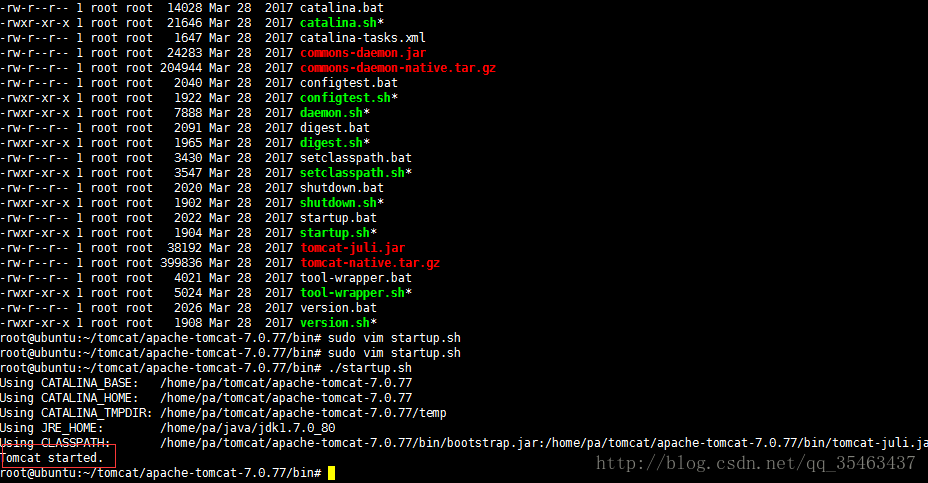
7.查看tomcat是否启动成功,可以利用xshell进行查看,另外启动一个窗口,进入到/home/pa/tomcat/logs目录下,输入tail -f catalina.out进行日志查看
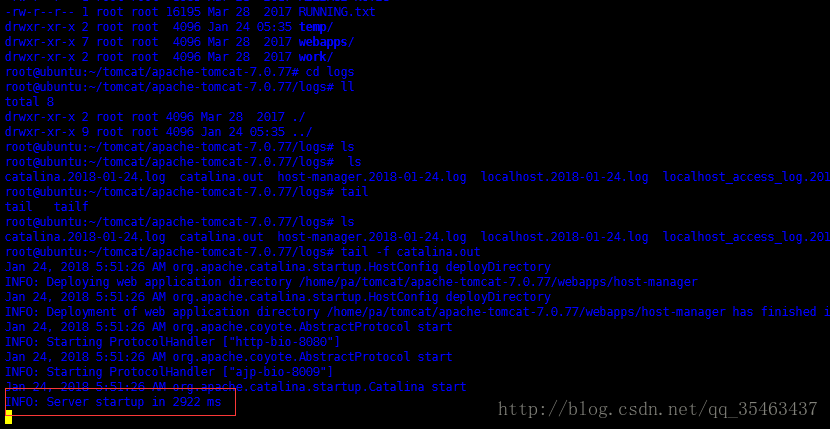
8.另外一种验证方式可以在自己的宿主机上进行测试,输入命令ifconfig,查看自己的ip,然后加上8080即可.eg:192.168.171.133:8080,出现tomcat猫即为成功.
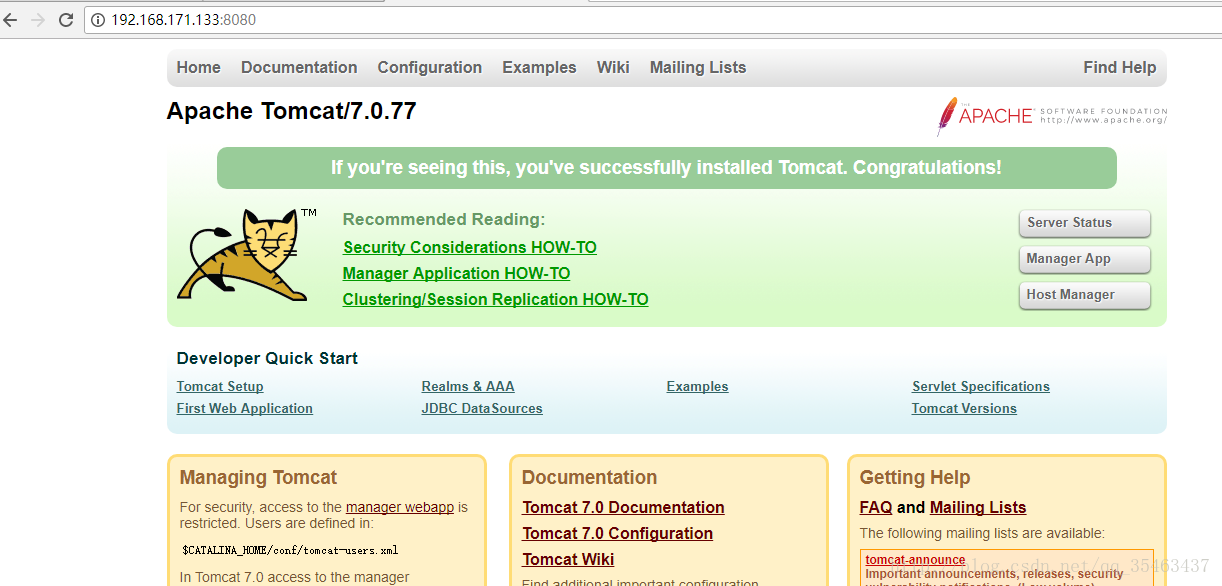
9.用完tomcat后,最好关闭tomcat,在bin目录下输入./shutdown.sh,即可关闭tomcat.
10.或者利用杀死进程的方式来关闭tomcat,输入命令:ps -ef |gref tomcat来查看tomcat占用的进程,

11.上图"1259"即可tomcat占用的进程,然后输入命令 kill -9 1259就可以彻底杀死tomcat占用的进程.
注意:tomcat的配置在1.7版本以下是无需进行配置的,只要解压,就可以使用.
(责任编辑:IT)
注意:因为本人Ubuntu16.04装的是纯净版的,所以附加的都是无界面化的图.
安装JDK:
1.首先,通过sudo su ,来切换到root用户。在root用户下,输入 useradd -m -d /home/pa -s /bin/bash pa 来创建用户pa,设置pa用户密码:passwd pa
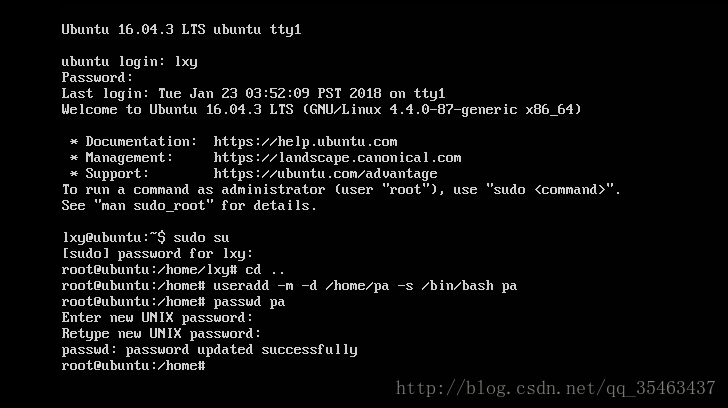
2.使用FTP工具将安装包上传至/home/pa/software目录,其中遇到了XFTP无法连接,但是与宿主机却能够ping通的尴尬局面。
3.解决XFTP连接方案:
(1)先查看一下防火墙状态,sudo ufw status,如果防火墙是关着的,依旧重新停一下。sudo ufw disable。
(2)然后开放22端口。(允许所有的外部IP访问本机的22/tcp(ssh)端口)。sudo ufw allow 22.
(3)由于ubuntu不会默认安装ssh-server。所以需要进行ssh服务的安装sudo apt-get install openssh-server
(4)ps -e |grep ssh 来进行结构查看。
(5)安装完ssh服务后,最好重启一下客户机与电脑.
4.继续连接Xftp,上面又出现了新问题.
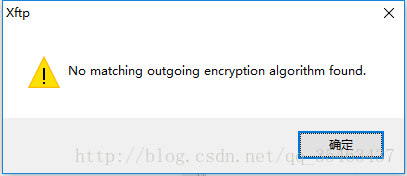
解决办法:此问题为xftp的版本太低,具体解决参照https://www.cnblogs.com/zhangjy6/p/5578316.html
5.继续连接Xftp,结果发现无法将文件传送过去,查询了一下,原来是与权限有关.因为本人比较懒,就直接将普通用户升级为root用户的权限.
将普通用户权限升级为root用户权限
1.首先,用超级终端进行登录,建议先安装一个vim编辑器,即输入命令:即可.
2.安装好vim编辑器后,就输入命令:sudo vim gedit/etc/passwd进入到编辑模式
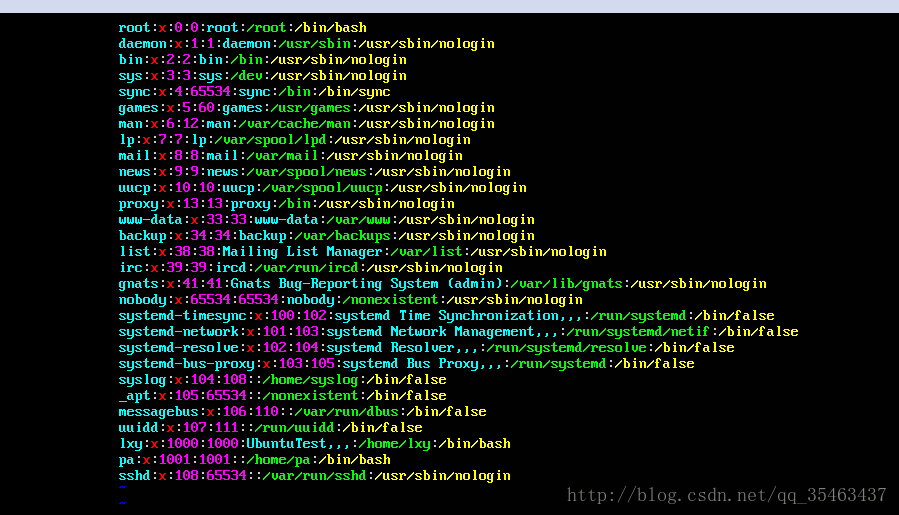
3.找到自己用户的那行,对当前用户ID值进行修改,像我的就是:pa:x:1001:1001::/home/pa:/bin/bash,将两个10001改成0即可.针对vim编辑器,点击i进入到编辑模式.
4.然后按Esc退出编辑,按:qw进行保存即可.
5.然后切换成普通用户即可.
6.用pa用户登录,已经变成了root的权限
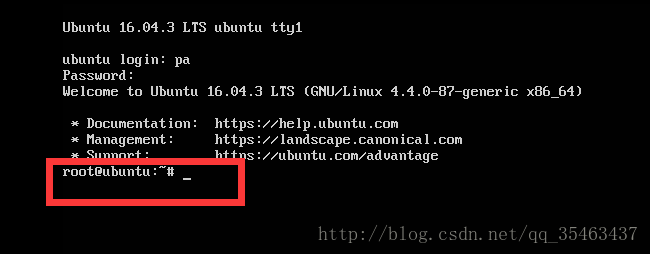
6.正式安装jdk
1.首先进入到存放压缩包的目录底下,然后利用进行压缩.eg :输入命令:sudo tar -zvxf jdk-7u80-linux-x64.tar.gz
2.为了方便管理,将解压的目录移至java目录底下,输入命令: sudo mv /home/pa/software/jdk1.7.0_80 /home/pa/java
3.然后是设置环境变量,输入命令:sudo vim /home/pa/.bashrc进行编辑
4.在文件的末尾加入配置信息
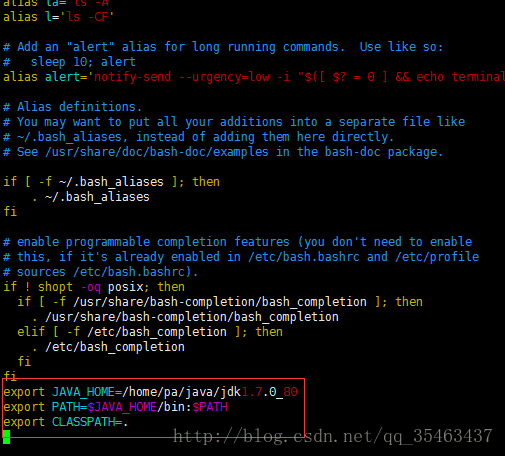
5.然后按Esc退出编辑,按:wq保存即可
6.然后输入source ~/.bashrc使文件生效,接着输入java -version查看版本即可.
7.出现版本号即为安装成功.
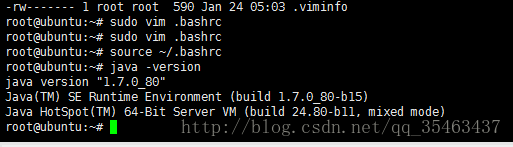
安装Tomcat:
1.首先,利用xftp将tomcat传送至/home/pa/software目录下,然后输入命令sudo tar -zvxf apache-tomcat-7.0.77.tar.gz 进行解压
2.为了方便管理,将解压后的文件移至tomcat目录下,输入命令sudo mv /home/pa/software/apache-tomcat-7.0.77 /home/pa/tomcat
3.然后进入到tomcat目录的bin目录下,输入命令:sudo vim startup.sh来添加配置信息
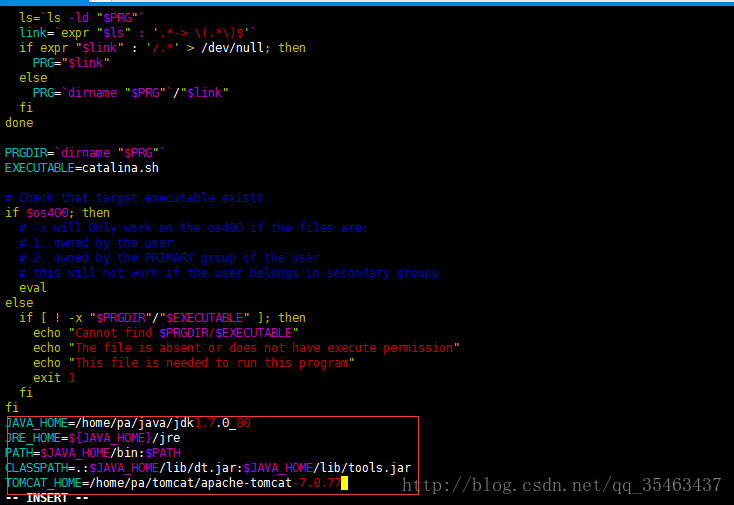
5.在文件的底部添加以上的配置信息即可.然后按Esc退出编辑,按:wq保存即可.注意:在exec "$PRGDIR"/"$EXECUTABLE" start "$@"这行之上.
6.然后在bin目录下输入命令./startup.sh,启动tomcat即可.
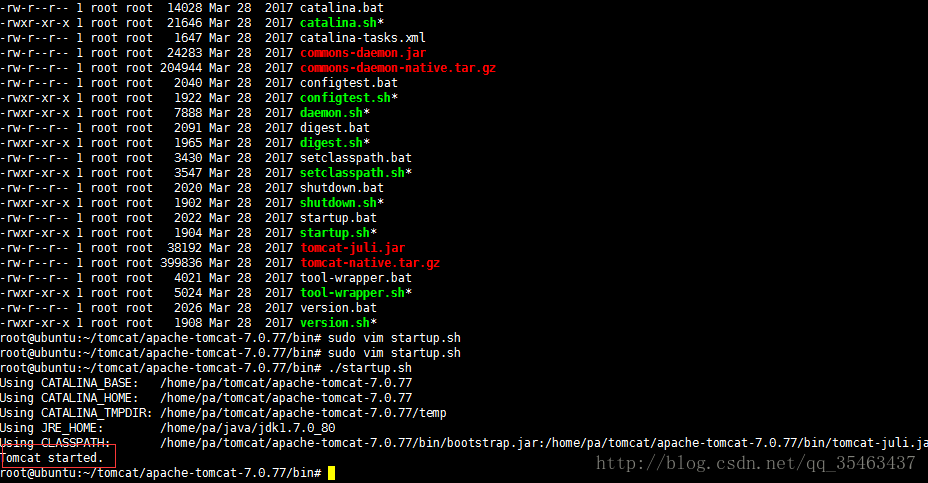
7.查看tomcat是否启动成功,可以利用xshell进行查看,另外启动一个窗口,进入到/home/pa/tomcat/logs目录下,输入tail -f catalina.out进行日志查看
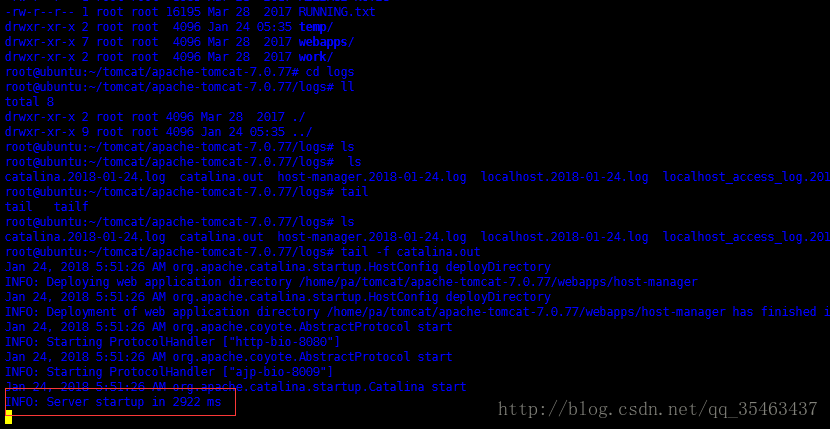
8.另外一种验证方式可以在自己的宿主机上进行测试,输入命令ifconfig,查看自己的ip,然后加上8080即可.eg:192.168.171.133:8080,出现tomcat猫即为成功.
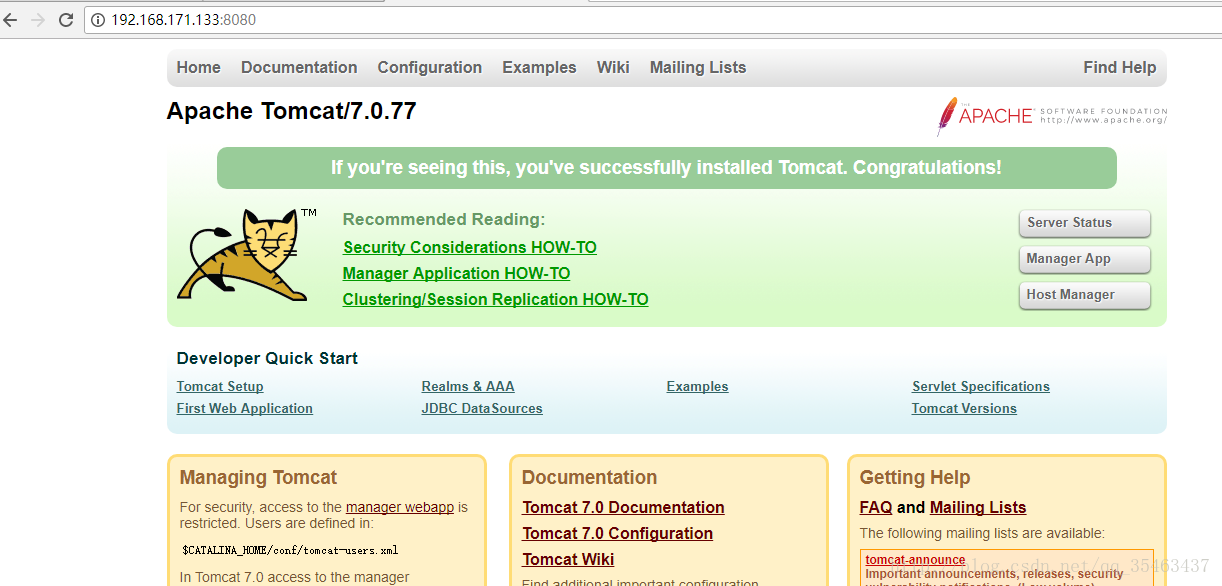
9.用完tomcat后,最好关闭tomcat,在bin目录下输入./shutdown.sh,即可关闭tomcat.
10.或者利用杀死进程的方式来关闭tomcat,输入命令:ps -ef |gref tomcat来查看tomcat占用的进程,

11.上图"1259"即可tomcat占用的进程,然后输入命令 kill -9 1259就可以彻底杀死tomcat占用的进程.
注意:tomcat的配置在1.7版本以下是无需进行配置的,只要解压,就可以使用.
(责任编辑:IT) |